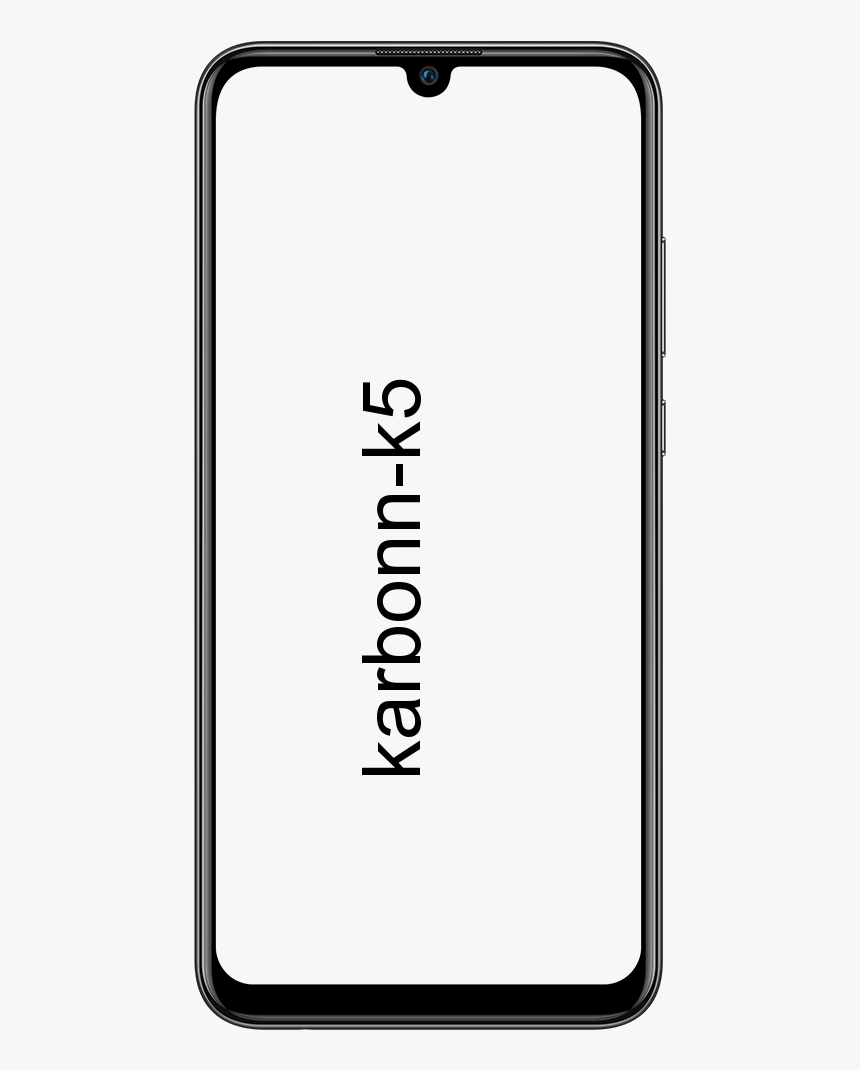Akses Penanda Twitter di Desktop - Tutorial
Nah, hampir semua dari kita pada suatu saat menjalani kehidupan sehari-hari Indonesia pengguna yang telah melakukan ini. Belum lama ini, Twitter menambahkan fitur kecil yang disebut Bookmarks yang pada dasarnya memungkinkan Anda menyimpan tweet dan menyimpannya. Jadi, Anda tidak perlu menyukai dan me-retweet tweet hanya dengan tujuan untuk menyimpannya. Pada artikel ini, kita akan berbicara tentang Mengakses Penanda Twitter di Desktop - Tutorial. Mari kita mulai!
Masalahnya adalah bagian Bookmark ini memiliki kekurangan karena hanya tersedia di versi aplikasi seluler, bukan versi desktop.
Menjadi seperti ini berarti Anda tidak dapat mem-bookmark tweet dari desktop Anda serta Anda bahkan tidak dapat mengakses tweet yang sebenarnya sudah Anda bookmark.
Twitter juga menambahkan fitur bookmark ke aplikasinya beberapa waktu lalu. Fitur ini juga memungkinkan Anda untuk menyimpan tweet ke bagian aplikasi khusus. Ini sebenarnya jauh lebih baik daripada me-retweet atau menyukainya. Bagian bookmark juga bisa berantakan jika Anda tidak berhati-hati, bagaimanapun, itu lebih baik daripada melakukan retweet dan / atau rute favorit sebenarnya. Sayangnya, fitur ini sebenarnya hanya terbatas pada aplikasi. Anda tidak hanya tidak dapat menandai tweet dari versi web, tetapi Anda juga tidak dapat mengaksesnya. Untungnya, ada solusi yang sangat sederhana; Ponsel Twitter.
Akses Penanda Twitter
Penanda Twitter mungkin bukan bagian dari versi desktop situs web, namun telah diintegrasikan ke dalam versi web seluler. Jika Anda ingin mengakses penanda Twitter di desktop Anda, kunjungi Twitter versi seluler.
Masuk pada versi seluler dan kemudian klik gambar profil Anda di bagian atas. Sebuah menu kemudian akan terbuka bersama dengan opsi Bookmark. Ketuk di atasnya untuk melihat semua tweet yang Anda bookmark. Tak perlu dikatakan bahwa jika Anda perlu menandai tweet dari desktop Anda, ini adalah cara yang sebenarnya untuk melakukannya.
Twitter tidak menambahkan opsi ini ke versi desktop situs web mereka sebenarnya konyol. Fitur bookmark sangat berguna; bersama dengan begitu banyak tweet di timeline pengguna, dan jumlah tweet retweet yang sangat besar, dan juga tweet yang disukai. Melacak beberapa tweet atau utas yang bagus tidaklah mudah. Intinya bukan hanya untuk memberikan dorongan sosial, namun, untuk dapat membacanya kembali saat Anda membutuhkannya.

Selanjutnya | Penanda Twitter di Desktop
Namun, pengguna mungkin puas dengan mengirim tweet ke seseorang, yang membuat orang lain terlibat dan itu hampir tidak nyaman untuk digunakan. Tidak perlu banyak menambahkan fitur ini ke versi desktop situs web sebenarnya. Pertimbangkan bagaimana Twitter mengubah cara aplikasi pihak ketiga menggunakan API-nya, yang secara efektif membuat beberapa yang terbaik menjadi usang. Ini juga harus memberi pengguna pengalaman yang lebih baik.
Jika menurut Anda cara ini tidak nyaman untuk mengakses bookmark Twitter di desktop Anda. Kalian selalu bisa menggunakan fitur bookmark di browser kalian. Browser memiliki fitur sinkronisasi yang memberi Anda izin untuk menyinkronkan bookmark Anda antara desktop yang berbeda dan bahkan perangkat seluler juga. Anda juga dapat membuat folder khusus untuk tweet yang Anda bookmark dan menghindarinya agar tidak tercampur dengan semua yang telah Anda bookmark. Ini hanya berfungsi jika Anda tidak terlalu sering menggunakan aplikasi Twitter di ponsel, atau tidak sama sekali.
Mengapa Beralih dari Suka ke Bookmark? | Penanda Twitter di Desktop
Nah, selama beberapa tahun terakhir, Twitter juga secara perlahan mengubah perilaku tombol Suka (sebelumnya dikenal sebagai Favorit). Ini pernah digunakan sebagai cara untuk menunjukkan apresiasi atas sebuah pos. Itu juga merupakan solusi untuk menyimpan tweet dan mengotomatiskan tugas menggunakan layanan seperti IFTTT.
Sekarang, fitur Suka digunakan secara publik, dan juga menjadi faktor mesin rekomendasi Twitter. Setiap kali seseorang di lingkaran Anda menyukai tweet orang lain, maka itu akan muncul di feed Anda. Twitter bahkan akan mengirimkan pemberitahuan kepada pengikut Anda untuk tweet yang Anda sukai juga.
Jika kalian menyukai tweet semata-mata untuk menyimpannya untuk nanti. Mungkin ini bukan yang kalian inginkan terjadi.
Anda harus mulai mem-bookmark tweet sekarang. Penandaan dilakukan secara pribadi, dan datanya tidak dibagikan dengan siapa pun. Bagian terpisah untuk Twitter Bookmarks memiliki semua tweet yang Anda bookmark. Mari kita lihat cara kerja fitur Twitter Bookmarks di aplikasi seluler dan situs web.
Bagaimana Anda dapat menandai Tweet di Aplikasi Seluler | Penanda Twitter di Desktop
Setiap kali Anda menjelajahi umpan Twitter Anda dan kemudian Anda menemukan tweet atau tautan. Yang ingin Anda simpan nanti, lalu klik tombol Bagikan. Kalian juga dapat melakukan hal yang sama dari tampilan tweet yang diperluas.
cara instal pokemon go di bluestacks
- Dari popup, Anda perlu mengklik Tambahkan Tweet ke Bookmark.

Sekarang, mari kita temukan juga di bagian Bookmark Twitter.
- Buka layar beranda aplikasi Twitter, lalu klik ikon Profil Anda di pojok kiri atas (atau gesek dari tepi kiri layar).
- Dari sini, Anda perlu mengklik Bookmark.

- Sekarang semua tweet yang Anda simpan akan muncul di sini. Tweet terbaru yang di-bookmark akan berada di bagian atas juga. Tweet tersebut akan menyertakan semua media terlampir juga. Anda dapat mengkliknya untuk memperluas tweet dan melihat balasannya.
Jika Anda ingin menghapus tweet dari bookmark, klik tombol Bagikan, lalu pilih Hapus dari Bookmark.
Bagaimana Anda dapat Menandai Tweet di Situs Twitter? | Penanda Twitter di Desktop
Prosesnya sama dengan situs Twitter yang dapat diakses dari komputer atau browser web seluler apa pun.
- Pertama, buka situs Twitter dan temukan tweet yang perlu Anda tandai.
- Ketuk tombol Bagikan di bagian bawah tweet.
- Dari menu, lalu ketuk Tambahkan Tweet ke Bookmark. Tweet tersebut juga akan di-bookmark.
- Temukan bagian Bookmark benar-benar lebih mudah di situs web desktop. Anda juga akan melihat tombol Bookmark di sidebar. (Jika Anda menggunakan laptop atau layar yang lebih kecil dan bilah sisi dalam mode ringkas, Anda sebenarnya hanya akan melihat ikon bookmark.)
- Ketuk tombol Bookmark di sidebar untuk membuka tweet yang Anda bookmark.
- Kalian sekarang dapat menelusuri semua tweet yang disimpan juga.
Jika Anda ingin menghapus tweet dari daftar bookmark, ketuk tombol Bagikan dan pilih Hapus Tweet dari Bookmark.
Kesimpulan
Baiklah, Itu saja Teman-teman! Saya harap kalian menyukai artikel ini dan juga merasa terbantu bagi Anda. Beri kami tanggapan Anda tentang itu. Juga jika kalian memiliki pertanyaan dan masalah lebih lanjut terkait dengan artikel ini. Beri tahu kami di bagian komentar di bawah. Kami akan segera menghubungi Anda.
Semoga hari mu menyenangkan!
Lihat Juga: Review: Apakah Putlocker Aman Atau Legal Untuk Digunakan?





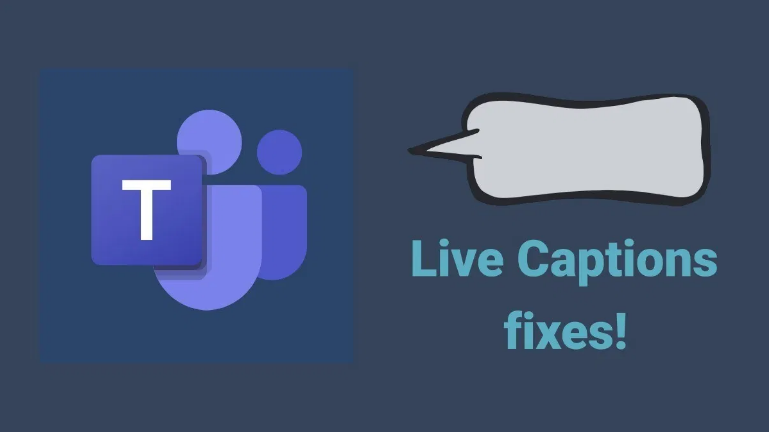
![Cara Mentransmisikan Video Dari VLC - [Streaming Dari VLC ke Chromecast]](https://geeksbrains.com/img/news/20/how-cast-video-from-vlc-techilife.png)